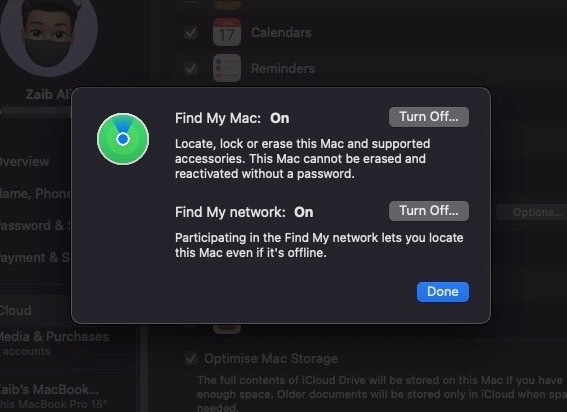
Nếu bạn đang muốn bật Find My Mac vào năm 2021, thì bạn đã đến đúng nơi. Dịch vụ Find My Mac cho phép bạn xác định vị trí máy Mac bị mất hoặc bị đánh cắp trên máy Mac và thực hiện các chức năng hữu ích như xóa từ xa.
Bằng cách bật tính năng Find My Mac trên MacBook và thậm chí cả iMac, bạn có thể đảm bảo rằng mình có thể tìm thấy máy Mac bị mất hoặc bị đánh cắp và xóa dữ liệu của mình từ xa trong trường hợp bị rơi vào tay kẻ xấu.
Tại sao bật Tìm máy Mac của tôi? Đây là dịch vụ tương tự có sẵn trên các thiết bị iOS và nó có thể rất hữu ích trong việc tìm kiếm một chiếc máy Mac sau khi bạn đánh mất nó. Và lý do lớn nhất để kích hoạt nó là nó không chỉ được chứng minh là hoạt động mà còn có sẵn miễn phí từ Apple.
Bật Tìm máy Mac của tôi
Rất dễ dàng để bật dịch vụ Find My Mac trên máy Mac. Chúng tôi khuyên mọi người dùng Mac nên duy trì hoạt động của tính năng này để cải thiện cơ hội tìm thấy máy Mac bị mất.
Bươc chân 1. Trên máy Mac của bạn mở Tùy chọn hệ thống.
Bươc chân 2. Tiếp theo nhấp vào Apple TÔI Lựa chọn.
NSNSep 3. Hãy đảm bảo rằng iCloud tùy chọn được chọn từ ngăn bên.
Bươc chân 4. Bây giờ dưới ‘Các ứng dụng trên máy Mac này sử dụng iCloud:‘ tìm kiếm Tìm máy Mac của tôi.
Bươc chân 5. Bật Find My Mac bằng cách nhấp vào nút đánh dấu bên cạnh Tùy chọn Find My Mac.
Bật Find My Mac sẽ không chỉ kích hoạt dịch vụ Find My Mac mà còn kích hoạt tính năng Find My network.
Tính năng Tìm mạng của tôi cho phép các thiết bị tham gia xác định vị trí máy Mac của bạn ngay cả khi nó ngoại tuyến. Đây là một tính năng rất hữu ích và luôn bật tính năng này có thể cải thiện đáng kể những thay đổi khi bạn tìm thấy MacBook bị mất hoặc bị đánh cắp.
Tắt Tìm máy Mac của tôi
Bạn có thể tắt dịch vụ Find My Mac trên máy Mac hoặc MacBook của mình bằng cách làm theo các bước sau.
Bươc chân 1. Mở Tùy chọn Hệ thống và đi tới Apple TÔI.
Bươc chân 2. Chọn iCloud từ tìm kiếm sidepane cho Tìm máy Mac của tôi trong ‘Các ứng dụng trên máy Mac này sử dụng iCloud:‘ phần mở đầu.
Bươc chân 3. Bấm vào dấu tích để ẩn dấu tích.
Đây là cách bạn có thể bật hoặc tắt dịch vụ Find My Mac trên máy Mac hoặc MacBook của mình. Nếu bạn có thắc mắc, hãy chia sẻ với chúng tôi ở phần bình luận bên dưới.
Mẹo Mac hữu ích hơn:
